
Xbox Series X
O Xbox está ainda mais rápido e poderoso.

Xbox Series S
Desempenho de última geração no menor de todos os Xbox.

Xbox Game Pass Ultimate
Jogue novos jogos desde o primeiro dia. Além disso, aproveite centenas de jogos de alta qualidade com amigos no console e no PC.

Projetado para a vida hoje e amanhã
A próxima geração de jogos. Seus objetivos. Amigos e família. O Windows 11 foi feito para aproximá-lo de tudo o que você mais gosta.
Para negócios
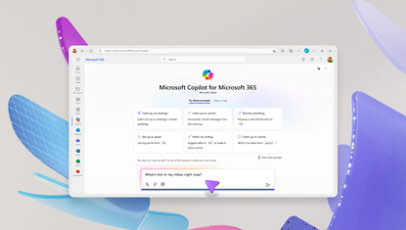
Copilot para Microsoft 365
Com a IA no Microsoft 365 para empresas, você poupa tempo e se concentra no que realmente importa.

Entre na era da IA
Crie, comunique e codifique com as soluções de IA da Microsoft.
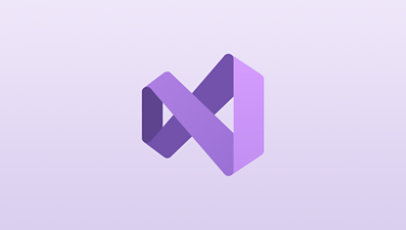
Visual Studio 2022
Tenha o IDE mais abrangente para desenvolvedores .NET e C++ no Windows para criar aplicativos, serviços e jogos para web, nuvem, desktop e dispositivos móveis.

Microsoft Teams
Reuniões, chat, colaboração em tempo real e armazenamento em nuvem compartilhado.




Siga Microsoft